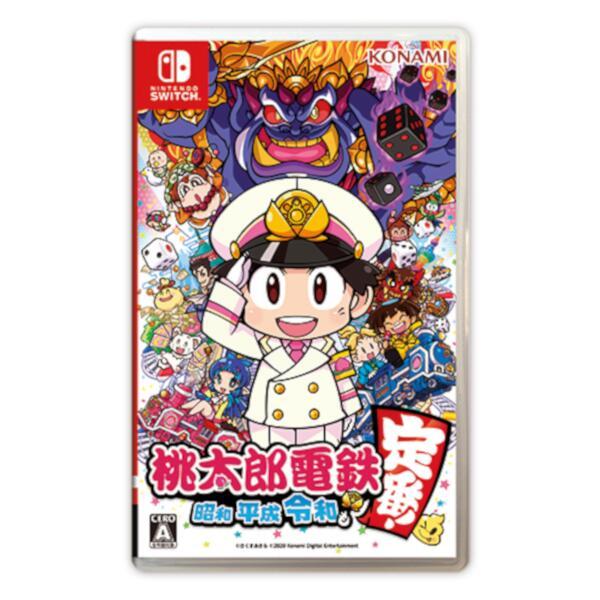【2021年】ニンテンドースイッチのコントローラーを解説|おすすめや修理、接続方法など
更新日時 : 2023-09-25 12:11

スーパーマリオや大乱闘スマッシュブラザーズ、ファミリーコンピュータなど、さまざまなゲームをプレイできるニンテンドースイッチ(Nintendo Switch)。
そして人気ソフトとともに、さまざまな種類を展開しているのがNintendo Switchのコントローラーです。
そこで、今回はあらゆるゲームシーンに合わせたNintendo Switchのおすすめコントローラーを一挙紹介。
コントローラーを変更することで、さらにゲーム体験を深め、快適さも楽しさもアップすること間違いなし。
自分好みのゲームに合うコントローラーを見つけたい人は、ぜひ最後までご覧ください!
また、遊んでいるときにコントローラーが反応しなかったり、画面が勝手に動いてしまったりするとストレスになりかねません。
ここでは、さまざまな不具合に対する改善策や修理などについても、詳しく解説しています。
コントローラーの不具合で悩んでいる人は、この記事を参考にしてみてくださいね。
目次
ニンテンドースイッチ(Nintendo Switch)のおすすめコントローラー
ニンテンドースイッチ(Nintendo Switch)のコントローラーといえばJoy-Con(ジョイコン)を連想してしまいがちですが、実はゲームをさらに楽しめるようさまざまなデザインが用意されています。
早速、Nintendo Switchのおすすめコントローラーを紹介していきましょう。
Nintendo Switch Proコントローラー

Nintendo Switch Proコントローラーはグリップ型のデザインであり、TVモードやテーブルモードのゲームを長時間プレイするときに便利です。
ワイヤレスコントローラーなので、ケーブルの制限を受けないで柔軟にプレイできるのも魅力といえます。
カラーはブラックを基調としており、シンプルで控えめな雰囲気をまとっています。
過度な装飾を好まない方でも取り入れやすいでしょう。
Nintendo Switch本体とNintendo Switch Lite本体の両方に対応していますが、利用する前には各ソフトにおける対応コントローラーの確認が必要です。
おすすめポイント1.ボタンの割り当てを変更できる
本体のシステムバージョンが10.0.0以上であれば、Nintendo Switch Proコントローラーにおけるボタンの割り当てを変更できます。
コントローラーのボタン操作を自分好みにカスタマイズすれば、いつもよりも快適にゲームをプレイできるようになるでしょう。
ちなみに、登録したボタンの割り当てはお気に入りとして5通り保存できます。
おすすめポイント2.ゲーム別の特別デザインも!
Nintendo Switch Proコントローラーは、各ゲームをさらに楽しめるようにオリジナルデザインも用意されています。
現在発売されているデザインは、スプラトゥーン2エディション、Xenoblade2エディション、大乱闘スマッシュブラザーズ SPECIALエディションです。
対応しているゲームにあったデザインのコントローラーを使えば、ゲームの世界観にさらに没頭できるようになるでしょう。
- ニンテンドースイッチを長時間プレイする人
- ケーブルのストレスを受けずにゲームをプレイしたい人
- スプラトゥーン2、Xenoblade2、大乱闘スマッシュブラザーズが大好きな人
- TVモードやテーブルモードのゲームをプレイする人
- グリップ型のデザインでニンテンドースイッチをプレイしたい人
ニンテンドーゲームキューブ コントローラー

ニンテンドーゲームキューブのコントローラーをNintendo Switchで利用することもできます。Nintendo Switch本体に接続するには別売りの接続タップが必要です。
具体的なソフトとしては、大乱闘スマッシュブラザーズ SPECIALやスーパーマリオ 3Dコレクションなどを対象としています。
ニンテンドーゲームキューブ コントローラーは、Nintendo Switch Proコントローラーと比べてボタンが少ないほか、各種センサーやHD振動機能などがありません。
大乱闘スマッシュブラザーズ SPECIALやスーパーマリオ 3Dコレクション以外でも動作しますが、正常に機能しないかもしれない点は把握しておきましょう。
また、Nintendo Switch Lite本体では利用できない点にも注意してください。
おすすめポイント1.プレイ中の誤操作が減る
Joy-Conとニンテンドーゲームキューブ コントローラーは同じ機能のボタンであっても操作感覚が異なります。
たとえば、Joy-ConのL・Rボタンは軽く押すだけで反応しますが、ゲームキューブのコントローラーのL・Rボタンはしっかり押し込まないと反応しない構造になっています。
また、ゲームキューブのコントローラーはスティックの押し込みに対応していません。
Joy-Conの場合、ゲームに熱中してしまうとスティックを押し込んでしまって、予期しない操作が発動してしまうことがありますが、ゲームキューブのコントローラーではその心配はありません。
プレイ中の誤操作を減らしたい方もゲームキューブのコントローラーをぜひ検討してみるとよいでしょう。
おすすめポイント2.過去作を当時の感覚でプレイできる
大乱闘スマッシュブラザーズやスーパーマリオシリーズについて、ゲームキューブのコントローラーでプレイしたことがある方も少なくありません。
その場合、Nintendo Switch で大乱闘スマッシュブラザーズやスーパーマリオシリーズを遊べるのはうれしいけれど、Joy-Conで操作すると違和感を持ってしまうこともあるでしょう。
使い慣れたニンテンドーゲームキューブのコントローラーを活用すれば、当時の操作感覚で懐かしのソフトを楽しみやすいといえます。
過去作をプレイして思い出に浸りたいという場合は、ゲームキューブのコントローラーはとてもおすすめです。
ゲームキューブのコントローラーとNintendo Switch Proコントローラーのボタン対応表
ゲームキューブのコントローラーとNintendo Switch Proコントローラーのボタンに関する対応について気になった方もいることでしょう。
参考としてボタンの対応について表でまとめました。
| ゲームキューブコントローラー | Nintendo Switch Proコントローラー |
|---|---|
| – | HOMEボタン |
| – | キャプチャーボタン |
| – | シンクロボタン |
| 十字ボタン | 十字ボタン |
| ABXYボタン | ABXYボタン |
| コントロールスティック | Lスティック |
| – | Lスティックボタン |
| Cスティック | Rスティック |
| – | Rスティックボタン |
| Lトリガーボタン | Lボタン |
| Rトリガーボタン | Rボタン |
| – | ZLボタン |
| Zボタン | ZRボタン |
| START/PAUSEボタン | +ボタン |
| – | -ボタン |
| – | 無線通信機能 |
| – | 加速度センサー/ジャイロセンサー |
| – | HD振動 |
| – | プレイヤーランプ |
ゲームキューブのコントローラーには、ホームボタンやキャプチャーボタンに対応するボタンなどがありません。
スクリーンショットを大量に撮影したい方や、ホーム画面を頻繁に確認する方などは、必要に応じてほかのコントローラーを使い分ける必要がありそうです。
- ゲームキューブのコントローラーに慣れている人
- ゲームに白熱して操作ミスをしてしまう人
- 大乱闘スマッシュブラザーズやスーパーマリオシリーズをゲームキューブのコントローラーで遊んでいた人
- 過去作の懐かしさを味わいたい人
「ファミリーコンピュータ コントローラー」&「スーパーファミコン コントローラー」

出典: コントローラー | My Nintendo Store(マイニンテンドーストア)
Nintendo Switch Onlineとは、一部ソフトの有料コンテンツが使用できたり、加入者限定の特典がついてきたりする有料のサービスです。
サービスの中には、ファミリーコンピュータやスーパーファミコンを購入することができる特典があります。
当時のプレイ感覚・操作感覚を追求したいという人は、「ファミリーコンピュータ コントローラー」や「スーパーファミコン コントローラー」の使用をおすすめします。
もちろん、Nintendo Switch Online加入者限定で購入が可能です。
ただし、Nintendo Switch 本体付属のJoy-Conと比べてボタンが少なかったり異なっていたりするので、ファミリーコンピュータやスーパーファミコン以外のゲームはプレイできません。
おすすめポイント1.オリジナルコントローラーと瓜二つのデザイン
Nintendo Switchでプレイするコントローラーにもかかわらず、オリジナルコントローラーとデザインがほとんど変わりません。
たとえば「ファミリーコンピュータ コントローラー」は、1PコントローラーにあるSELECT・STARTボタンや、2Pコントローラーにあるマイク、背面にあるねじ穴の位置まで過去のコントローラーと同じように再現されています。
オリジナルと区別がつかない見た目なので、ファミコン世代の方々にとってはコントローラーを握っているだけで、懐かしい気持ちがよみがえってくるに違いありません。
おすすめポイント2.十字キーが使える
スーパーファミコンでは、協力や対戦プレイできる作品がたくさんあります。
Joy-Conは本体に装着しているときには十字キーを利用できますが、外してしまうと十字キーがなくなります。
Joy-Conの小さなスティックで格闘ゲームの技をコマンド入力するのでは、操作感覚が違ってくるでしょう。
その点、「ファミリーコンピュータ コントローラー」や「スーパーファミコン コントローラー」には十字キーがあります。当時と異なる操作感覚によってストレスを感じることはないでしょう。
- Nintendo Switch Onlineに加入している人
- ファミコン・スーパーファミコン(スーファミ)世代の方々
- ファミコンやスーファミの対戦で十字キーを使いたい人
- ファミコンやスーファミの懐かしさを味わいたい人
コントローラー別おすすめソフト紹介
ここでは、コントローラー別におすすめのソフトを紹介していきます。ぜひ参考にしてみてください!
- Nintendo Switch Proコントローラーにおすすめのソフト
- ニンテンドーゲームキューブ コントローラーにおすすめのソフト
- 「ファミリーコンピュータ コントローラー」&「スーパーファミコン コントローラー」におすすめのソフト
Nintendo Switch Proコントローラーにおすすめのソフト
おすすめソフト1. Splatoon 2(スプラトゥーン2)
スプラトゥーンシリーズは、世界では2015年6月24日、日本では2015年12月に累計売上100万本を突破した人気作品。
基本的なルールはチームに分かれてインクを地面に塗り合い、インクを多く塗った方が勝ちというとても分かりやすい内容となっています。
シンプルなルールなので、シューティングゲームをやったことがない人でも楽しむことができるでしょう。

出典: スプラトゥーン2任天堂公式サイト
バトルステージは時間によって異なり、戦闘スタイルも変化します。
また、一般的な「シューター」、離れたところにいる敵を撃つ「チャージャー」、回転させながらインクを高速で発射する「スピナー」など、あらゆる種類の”ブキ”が登場。
それぞれの”ブキ”を使いこなし、自分に合った戦闘スタイルを身に着けましょう。
オンラインマルチプレイにも対応しているので、遠く離れた友達はもちろん、世界中の友達ともプレイすることができます。
- シューティングゲームをしたことがない人
- いろんな戦闘スタイルを使って戦いたい人
- 世界中の友達とプレイしたい人
| 販売元 | Nintendo |
|---|---|
| 発売日 | 2017.7.21 |
| 対象年齢 | 全年齢 |
| ジャンル | アクションシューティング |
| プレイ人数:オフライン | 1人 |
| プレイ人数:オンライン | 2人〜8人 |
| 体験版 | – |
| 型番 | HAC-P-AAB6A |
おすすめソフト2.Xenoblade2(ゼノブレイド2)
ゼノブレイドのナンバリングシリーズ「ゼノブレイド2」が登場。
主人公「レックス」が沈没船の船内で、謎の女の子「ホムラ」と出会います。
直後に現れた秘密結社の男に命を奪われてしまいますが、ホムラの力により蘇ることに。
命を救われたレックスは、伝説の地「楽園」を目指して冒険にでます。

出典: ゼノブレイド2任天堂公式サイト
前作同様にオープンワールドシステムになっています。
広大なフィールドで探索して植物や鉱物、特産物を集めたり、強敵とのバトルを楽しみましょう。
プレイスタイルも攻撃型・回復型・防御型の3種類があり、使える技も異なるので、状況に応じて戦闘に合わせて使い分けするのも楽しみの一つとなっています。
前作とストーリーのつながりはないので、初めてプレイする人にも楽しめる作品となっています。
- ゼノブレイドが好きな人
- オープンワールドが好きな人
- 戦闘や探索が好きな人
| 販売元 | Nintendo |
|---|---|
| 発売日 | 2017.12.1 |
| 対象年齢 | 15歳以上 |
| ジャンル | RPG |
| プレイ人数:オフライン | 1人 |
| プレイ人数:オンライン | – |
| 体験版 | – |
| 型番 | HAC-P-ADENA |
ニンテンドーキューブコントローラーにおすすめのソフト
おすすめソフト1.大乱闘スマッシュブラザーズ SPECIAL
スーパーマリオやどうぶつの森、ポケモンなど様々なキャラクターが登場する作品です。
本作は、ステージの外へ敵キャラクターをふっとばした方が勝ちというシンプルなゲーム構成でできています。
シンプルながら爽快感を感じられるので、初心者でもハマること間違いなしでしょう。

また、戦闘を盛り上げてくれるBGMは全部で800曲以上収録されています。
スマブラのメインテーマに加え、スーパーマリオブラザーズやピクミンなど懐かしさを感じさせるBGMは、幅広い世代の任天堂ファンを楽しませてくれるでしょう。
- みんなで楽しめるゲームが好きな人
- 任天堂のキャラクターが好きな人
- スマブラが好きな人
| 販売元 | Nintendo |
|---|---|
| 発売日 | 2018.12.7 |
| 対象年齢 | 全年齢 |
| ジャンル | 対戦アクション |
| プレイ人数:オフライン | 1人〜8人 |
| プレイ人数:オンライン | 2人〜4人 |
| 体験版 | – |
| 型番 | HAC-P-AAABA |
おすすめソフト2.スーパーマリオ 3Dコレクション
こちらは「スーパーマリオ64」、「スーパーマリオサンシャイン」、「スーパーマリオギャラクシー」を1本のソフトに収録された作品です。
本作に収録されている3タイトルはグラフィックがHD化し、操作性が変更されているため、オリジナル版より遊びやすくなっています。

なお、本作はスーパーマリオブラザーズ35周年キャンペーン期間限定ソフトなので、2021年3月31日までしか生産していません。
売り切れになる前に早めに購入を検討しましょう。
- 懐かしの作品をプレイしてみたい人
- スーパーマリオのBGMが好きな人
- マリオ作品が好きな人
| 販売元 | Nintendo |
|---|---|
| 発売日 | 2020.9.18 |
| 対象年齢 | 全年齢 |
| ジャンル | アクションアドベンチャー |
| プレイ人数:オフライン | 1人〜2人 |
| プレイ人数:オンライン | – |
| 体験版 | – |
| 型番 | HAC-P-AVP3A |
「ファミリーコンピューター コントローラー」&「スーパーファミコン コントローラー」におすすめのソフト
おすすめソフト.桃太郎電鉄 ~昭和 平成 令和も定番!~
子供から大人まで幅広く愛されている大人気ボードゲーム「桃太郎電鉄」シリーズの最新作です。
プレイヤーは鉄道会社の社長になり、サイコロを振って全国各地へ行ったり、物件を買いながら総資産を競い合うルールです。
また、目的地から一番離れているプレイヤーには「貧乏神(ボンビー)」がとりつきます。
持っている物件を吹き飛ばしたり、サイコロの目の数だけ借金を倍にするボンビーも登場しています。

本作の最大のポイントは、最大4人のフレンドと遊べるオンライン対戦です。
お家でゆっくり一人の時間を楽しみたい人、大人数で盛り上がりたい人、どちらにもおすすめできるソフトです。
- みんなでゲームを楽しみたい人
- すごろく形式のボードゲームが好きな人
- 桃鉄が好きな人
| 販売元 | コナミデジタルエンタテインメント |
|---|---|
| 発売日 | 2020.11.19 |
| 対象年齢 | 全年齢 |
| ジャンル | ボードゲーム |
| プレイ人数:オフライン | 1人〜4人 |
| プレイ人数:オンライン | 2人〜4人 |
| 体験版 | – |
| 型番 | HAC-P-ATKTA |
今回おすすめしたソフト以外にも楽しめるソフトはたくさんあります。
その他のソフトについてさらに詳しく知りたいという人は、ぜひこちらの記事も参考にしてみてくださいね。
ニンテンドースイッチ(Nintendo Switch)のコントローラーを登録する方法
ニンテンドースイッチ(Nintendo Switch)のコントローラーを使うときには、一般的に本体への登録作業が必要です。
コントローラーをスムーズに利用できるよう、あらかじめ登録方法を確認しておくとよいでしょう。
ケース1.Nintendo Switchに取り付けて登録する

新しく購入した(あるいは別の本体で使用していた)Joy-ConやNintendo Switch Proコントローラーを利用するにはNintendo Switch本体に登録しなければなりません。
Joy-ConやNintendo Switch Proコントローラーを本体に装着して登録する方法は下記の通りです。
Joy-Con(ジョイコン)の登録方法
Joy-Con(ジョイコン)はNintendo Switch本体に接続することで登録できます。
接続するには本体の側面にあるレールに沿って、Joy-Conを上から下に向けてスライドさせます。
カチッと音がするまで差し込むのがポイントです。
登録が完了すると、「登録しました」というメッセージが本体画面の左上に表示されます。
Nintendo Switch Proコントローラーの登録方法
Nintendo Switchをテレビに映してから、Nintendo SwitchドックとNintendo Switch ProコントローラーをUSB充電ケーブルで接続します。
登録が完了すると、「登録しました」というメッセージが本体画面の左上に表示されます。
ケース2.Nintendo Switchに無線で登録する

Joy-ConやNintendo Switch Proコントローラーを無線で登録することも可能です。
無線による登録手順は下記の通りです。
- HOMEメニューの「コントローラー」を選択する
- 「持ちかた/順番を変える」を選択する
- 登録するコントローラーのシンクロボタンを長押しする
- コントローラーのランプが点滅をはじめたら指を離す
- 「登録しました」というメッセージが本体画面の左上に表示される
ニンテンドースイッチ(Nintendo Switch)のコントローラーを充電する方法
ニンテンドースイッチ(Nintendo Switch)のコントローラーを利用するには充電もしなければなりません。
Joy-ConやNintendo Switch Proコントローラーを充電する方法を解説していきます。
Joy-Con(ジョイコン)を充電する方法

Joy-Con(ジョイコン)を充電するには、充電中のNintendo Switch本体にセットする方法や、Joy-Con充電グリップ(別売)に接続する方法、Joy-Con拡張バッテリー(別売)に装着する方法などがあります。
充電方法1.充電中のNintendo Switch本体にセットする
Joy-Conを充電するには充電中のNintendo Switch本体にセットする方法があります。
ちなみに、Nintendo Switch本体を充電する方法は主に3種類あります。
- Nintendo Switchドックに差し込む方法
- ACアダプターを直接本体に接続する方法
- 別売のNintendo Switch充電スタンド(フリーストップ式)を使用する方法
本体の充電がはじまると、画面(HOMEメニュー)の右上にあるバッテリーアイコンが、充電中を示す雷マークに切り替わります。
本体のバッテリー残量が100%に到達すると、バッテリーアイコンから雷マークが消えます。ちなみに本体をフル充電するのにかかる時間は約3時間です。
仮にJoy-Conを充電中ではない本体に取り付けた場合はどうなるのでしょうか?本体のバッテリー残量が減らないよう、Joy-Conの充電は約半分で停止します。
また、本体の電源がON(あるいはスリープ)になっていないと、Joy-Conは充電されないので注意してください。
充電方法2.Joy-Con充電グリップ(別売)に接続する

Joy-Con充電グリップ(別売)にJoy-Conを接続したあと、USB充電ケーブルでNintendo Switchドックに接続すると充電できます。
その際、Nintendo Switchドックは本体付属のACアダプターでコンセントから給電する必要もあります。
また、Nintendo Switchドックをかいさず、Joy-Con充電グリップに本体付属のACアダプターを接続しても充電可能です。
ゲームをプレイ中に給電できるので、バッテリー切れによってゲームを中断せずに済むのは便利でしょう。
ただし、本体に付属しているJoy-Conグリップでは充電できないので注意してください。
あくまで充電機能が備わっているJoy-Con充電グリップを別途購入する必要があります。
充電方法3.Joy-Con拡張バッテリー(別売)に装着する方法

Joy-Conを拡張バッテリー(別売)に装着する方法もあります。Joy-Conを乾電池で充電しながら遊べます。
Joy-Conを拡張バッテリーに接続する流れは下記の通りです。
- Joy-ConとJoy-Con拡張バッテリーの組み合わせが正しいか、+マークと-マークを目印に確認する
- Joy-Conのレールで拡張バッテリーのリリースレバーを押して横にずらす
- Joy-Conをレールに沿って下までスライドする
- カチッとなったらJoy-Conが外れないことを確認する
- 正しくセットされるとJoy-Conの充電がはじまる(拡張バッテリーのランプがオレンジ色に点灯)
Joy-Conを動かしたり振ったりして遊ぶときは、ストラップを手首に装着してストッパーを締めます。
しっかり手に持ちながらゲームをプレイしてください。
Nintendo Switch Proコントローラーを充電する方法

本体付属のACアダプターを接続したNintendo Switchドックに、Nintendo Switch ProコントローラーをUSB充電ケーブルで接続する方法があります。
また、本体付属のACアダプターとNintendo Switch Proコントローラーを直接接続しても充電可能です。
ニンテンドースイッチ(Nintendo Switch)のコントローラーに関する不具合と改善方法
ニンテンドースイッチ(Nintendo Switch)のコントローラーを利用しているとき、いつもと比べて動作の調子が悪いと感じることもあるでしょう。
適切に対処できるよう、不具合の例を挙げながら改善方法を確認していきます。
触れていないのにキャラクターや画面が動くときは?

コントローラーに触れていないのにキャラクターや画面が動く場合は、スティックの部分にトラブルが生じている可能性があります。
その際に試せる改善策は下記の通りです。
それぞれの改善策について詳細を確認していきます。
改善策1.コントローラーのシンクロボタンを押す

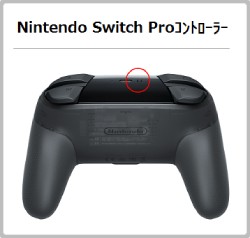
出典: 【Switch】コントローラーのシンクロボタンは、どこにありますか?
一時的なトラブルであれば、コントローラーのシンクロボタンを複数回短く押すと解決する可能性があります。
シンクロボタンを短く押すと本体と通信が切断されますが、ABXYボタンなどを押すと再び接続されます。
Joy-Conを本体に装着している場合、いったん本体から取り外してからシンクロボタンを押しましょう。
改善策2.スティックを補正する
スティックの補正を行うと勝手に動くトラブルが解決する可能性があります。
スティックを補正する手順は下記の通りです。
- HOMEメニューの設定で「コントローラーとセンサー」を選択する
- 「スティックの補正」を選択する
- コントローラーを本体に装着していない場合、Aボタンなどを押して本体に接続する
- 補正したいスティックを押し込む
- 画面の指示に従ってスティックの反応を確認する(「初期設定にもどす」ボタンあり)
- 異常が発生していればXボタンを押す
- 補正を開始する場合は「補正する」を選択する(補正の必要がなければ「もどる」を選択する)
- 画面の指示に従って補正する
- 「補正が完了しました。」と表示されたら「OK」を押す
誤った方法で補正すると正しく反応しなくなります。もし補正の方法を間違えてしまった場合は、スティックの反応を確認する画面でYボタンを押します。初期設定にもどせるので、試してみるとよいでしょう。
改善策3.ジャイロセンサーを補正する
視点や照準の操作がずれるときは、ジャイロセンサーを補正するとトラブルが解決する可能性があります。
ジャイロセンサーを補正する手順は下記の通りです。
- HOMEメニューの設定から「コントローラーとセンサー」を選択する
- 「ジャイロセンサーの補正」を選択する
- 「コントローラーを補正する」を選択する
- Joy-Conを補正するときは本体から外す
- 補正するコントローラーの-ボタンあるいは+ボタンを長押しする
- 補正するコントローラーを平らな場所に配置してからしばらく待つ
- 「補正が完了しました。」と表示されたら「OK」を押す
補正に何度も失敗してしまうときは、本体を最新のシステムバージョンに更新すると改善されることがあります。
手動で更新するには、HOMEメニューの設定から「本体」→「本体の更新」の順番に選択しましょう。
改善策4.登録を解除する
Joy-Conを無線で使用しているときに不具合が生じるのであれば、コントローラーの登録をいったん解除してみましょう。
Joy-Conの登録を解除する流れは下記の通りです。
- HOMEメニューで「設定」を選択する
- 「コントローラーとセンサー」を選択する
- 「コントローラーとの通信を切る」を選択する
- 画面の指示に従って操作すると、本体に登録されたコントローラーがすべて解除される
特定のコントローラーだけを解除できない点には注意してください。
コントローラーを再度使用するには、本体への再接続が必要です。
登録後にJoy-Conを本体に装着したまま操作して、改善されたか確認します。
改善策5.有線で接続する
Nintendo Switch Proコントローラーは無線だけでなく有線で接続することも可能です。
無線接続で動作に不具合が生じるのであれば、Joy-Conと同様の方法でコントローラーの登録を解除し、あらためて再登録してみましょう。
登録後は有線で接続するために設定を行います。有線接続の流れは下記の通りです。
- Nintendo SwitchドックにACアダプターを接続する。
- USB充電ケーブルでProコントローラーとNintendo Switchドックを接続する。
- Nintendo Switch本体を起動する。
- HOMEメニューで「設定」を選択する。
- 「コントローラーとセンサー」→「Proコントローラーの有線通信」を選んで、決定ボタンで「ON」に切り替える。
なお、Nintendo Switch Proコントローラーを有線で操作するには、本体のシステムバージョンを3.0.0以上に更新しなければなりません。
Joy-Con(ジョイコン)を本体に装着しても認識しない場合は?

Joy-Con(ジョイコン)の装着状況はHOMEメニューの左下アイコンで確認できます。
アイコンが正しく表示されていない場合、シンクロボタンを何度か短く押したあとで本体に装着し、あらためて反応しないか確かめてみましょう。
Joy-Conが本体に正しく装着されていない可能性もあります。
あらためて、本体の側面にあるレールに沿って、Joy-Conを上から下にスライドさせてみましょう。カチッと音がするまで差し込むのがポイントです。
それでも改善しない場合は?

いずれの方法を試しても不具合が改善しない場合、点検・修理のためにコントローラーを任天堂サービスセンターに送付します。
なお、Joy-ConやNintendo Switch Proコントローラーのトラブルのでは、コントローラーや本体側の接触部分に不具合がおきてる可能性があります。
ちなみに、Joy-Conが勝手に操作されてしまう現象について報告例が相次いでいます。
この現象は、漂流するという意味を持つDriftと組み合わせてJoy-Conドリフトと呼ばれるほどになりました。
今後の対応については、まだ明確な方向性が定まってはいませんが、点検・修理の体制が変わるかもしれませんので、Joy-Conドリフト問題の動向には注目しておくとよいでしょう。
ニンテンドースイッチ(Nintendo Switch)のコントローラー修理に関するQ&A
ニンテンドースイッチ(Nintendo Switch)のコントローラーを修理するとき、費用や期間の目安などを知りたい方もいることでしょう。
修理に関して気になることをQ&A形式でお答えしていきます。
Q1.コントローラーの修理代はどれくらい?


目安として2,200~4,290円程度になります。
任天堂の修理参考価格によると、スティックやボタン、バッテリーなどに関する症状であれば、修理費用はJoy-Conが1本あたり2,200円程度、Nintendo Switch Proコントローラーが2,750~4,290円程度です。
ただ、水濡れや落下、改造などによる故障については、不具合や交換箇所の数に応じて参考価格を超える可能性があるので、事前に承知しておきましょう。
送料については、保証期間内の修理品の発送であれば、着払い宅配便を活用できます。
ただし、保証期間を終了した製品、あるいは販売時に保証書が添付されていない周辺機器などは、送料を各自で負担しなければなりません。
Q2.コントローラーの修理にかかる期間は?


約10日から2週間程度かかります。
通常の機器については、任天堂サービスセンターに到着したあと、約10日から2週間ほどで修理してもらえます。
コントローラーの修理を依頼するときの目安にしておくとよいでしょう。
購入店舗に持ち込んで修理を依頼したときや、年末年始などの休業期間を挟むケースでは、さらに数日かかることがあります。
Q3.保証対象のJoy-Con(ジョイコン)だけを送るときに必要なものは?


壊れた機器のほかに梱包材や必要書類などを準備しましょう。
Joy-Con(ジョイコン)のみを送るときに用意するものは下記の通りです。
- 壊れたJoy-Con
- 梱包材
- クッション材
- Joy-Con が入る小さな箱(返却不要なもの)
- 箱をとめるテープ
- 修理依頼表
- 保証書とレシート
保証書は本体を梱包していた箱の側面にあります。箱の保証書部分をコピーした資料、あるいは、保証書部分の写真を印刷した資料を用意します。
ちなみに、保証書部分を切り取って送付しても問題ありません。
レシートについては、購入店と購入日が記載されたものが必要です。ただし、保証書に購入店の押印があれば、レシートは必要ありません。
修理依頼表は、任天堂サポートサイトの「オンライン修理受付」から発行します。
発行された修理依頼表を印刷した資料、あるいは、オンライン修理受付完了時に発行される「修理お申し込み番号」と入力した電話番号を紙に書いた資料を用意します。
Q4.Joy-Con(ジョイコン)を梱包する方法は?


Joy-Con(ジョイコン)を梱包材で包む方法をご案内!
Joy-Conをクッション性のある梱包材で包んでからテープでとめます。
その後、箱の中でコントローラーが動かないようにクッション材を敷き詰めましょう。
準備ができたら、箱の中にJoy-Conと保証書、レシート、修理依頼表を詰めます。
箱を閉じてからテープでしっかり固定したのち、着払いで発送すれば修理の依頼は完了です。
まとめ

以上、ニンテンドースイッチ(Nintendo Switch)のおすすめコントローラーや登録方法、充電方法などを解説しました。
Nintendo Switchのコントローラーにはたくさんの種類があることに驚いた方もいたのではないでしょうか。
最後にそれぞれのコントローラーがどのような人におすすめなのか、簡単にまとめたのでぜひ参考にしてくださいね!
【Nintendo Switch Proコントローラーがおすすめな人】

- ニンテンドースイッチを長時間プレイする人
- ケーブルのストレスを受けずにゲームをプレイしたい人
- スプラトゥーン2、Xenoblade2、大乱闘スマッシュブラザーズが大好きな人
- TVモードやテーブルモードのゲームをプレイする人
- グリップ型のデザインでニンテンドースイッチをプレイしたい人
【ニンテンドーゲームキューブ コントローラーがおすすめな人】

- ゲームキューブのコントローラーに慣れている人
- ゲームに白熱して操作ミスをしてしまう人
- 大乱闘スマッシュブラザーズやスーパーマリオシリーズをゲームキューブのコントローラーで遊んでいた人
- 過去作の懐かしさを味わいたい人
【「ファミリーコンピュータ コントローラー」&「スーパーファミコン コントローラー」がおすすめな人】

出典: コントローラー | My Nintendo Store(マイニンテンドーストア)
- Nintendo Switch Onlineに加入している人
- ファミコン・スーファミ世代の方々
- ファミコンやスーファミの対戦で十字キーを使いたい人
- ファミコンやスーファミの懐かしさを味わいたい人
ちなみに、ゲームソフトによってはJoy-Con(ジョイコン)を拡張して使えるコントローラーもあります。
たとえば、Joy-Conハンドルです。ハンドルにJoy-Conを装着することでドライブをしているように操作できます。
任天堂が誇るレースゲームであるマリオカート8 デラックスを遊ぶときに利用すれば、さらに白熱したレースを楽しめることでしょう。
このように自分にあったコントローラーを導入することで、Nintendo Switchの遊び方が広がります。
ちなみに、ノジマオンラインやノジマ店舗にもNintendo Switchの各種コントローラーを取り扱っています。
ノジマではゲームだけではなく、家電製品なども幅広く取り扱っております。
アルコール消毒や検温、マスク着用など感染対策を徹底し、お客様に安心していただける環境を整えておりますので、ぜひお近くの店舗までお越しください。
この記事は2021年7月5日時点の情報を元に作成しています。
関連記事はこちら
【2021年最新版】ニンテンドースイッチ用SDカードの選び方&おすすめ7選をご紹介
【2021年最新版】PS5の人気おすすめゲームソフト24選!ジャンル別やPS4との互換性を解説
【2021年最新版】PS4のおすすめゲームソフト34選!RPGなどジャンル別や新作を紹介!
ニンテンドースイッチ本体購入前の確認事項まとめ|スイッチライトとの違いやコントローラーなど解説
PS5のコントローラー、充電スタンドなど周辺機器を解説|PS4との互換性や用途を紹介
メディア(家電小ネタ帳®)に関するお問い合わせ
お問い合わせ人気記事ランキング
-
1位

エアコンのドライとは? 冷房との違いや電気代、洗濯物を部屋干しするコツなどを解説
-
2位

【2024年版】ニンテンドースイッチソフトの人気おすすめ91選|最新ゲームや大人・子供向けなど紹介
-
3位

【発売開始!】Xperia 1 VIを実機レビュー!スペックや特徴、1 Vとの違いを比較
-
4位

エアコンから水が出てくる!自分でできる解決方法は?
-
5位

「トロイの木馬に感染しました」などセキュリティ警告が出た場合の消し方を解説!
関連記事
-
 2024.5.14
2024.5.14パワフルプロ野球2024-2025が発表!大谷翔平選...
-
 2024.5.9
2024.5.9Nintendoより「フォーエバーブルー ルミナス」...
-
 2024.7.16
2024.7.16【2024年版】ニンテンドースイッチソフトの人気おす...
-
 2024.7.16
2024.7.16【2024年版】PS5の人気おすすめゲームソフト62...
-
 2024.4.15
2024.4.15【2024年最新】スマホゲームアプリのおすすめ32選...
-
 2023.6.7
2023.6.7CEROとは? レーティングマークによる年齢制限やD...
-
 2022.9.5
2022.9.5後悔しない!SDカードの選び方を種類や容量・使い方別...
-
 2023.9.25
2023.9.25【ロングセラー】ナビつき!つくってわかる はじめてゲ...
-
 2021.11.5
2021.11.5【キムタクが如く2】LOST JUDGMENT(ロス...
-
 2023.9.25
2023.9.25ニンテンドースイッチ用SDカードの選び方&おすすめ1...
-
 2023.9.25
2023.9.25【2021年】ニンテンドースイッチのコントローラーを...
-
 2023.3.29
2023.3.29PS5のスペックや互換性は?ソフトや周辺機器など購入...
-
 2023.9.25
2023.9.25ニンテンドースイッチ本体購入前の確認すること|スイッ...
-
 2021.9.4
2021.9.4PS5のコントローラー、充電スタンドなど周辺機器を解...
-
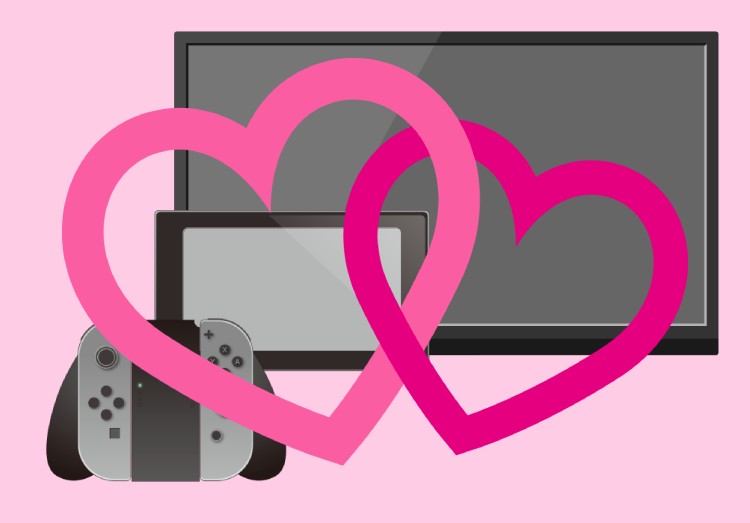 2023.9.25
2023.9.25Nintendo Switchとの相性抜群!買うなら...
-
 2021.9.12
2021.9.1211月20日発売「ゼルダ無双 厄災の黙示録」の魅力!...
-
 2023.3.29
2023.3.29【2021年版】PS4のおすすめゲームソフト29選!...
-
 2021.9.3
2021.9.3初心者のためのVRゴーグル入門 基礎から学べる特徴と...
-
 2023.9.27
2023.9.27発売から半年で2240万本!Nintendo Swi...
-
 2021.9.4
2021.9.4【あなたはどっち?】テレビゲーム パッケージ派?ダウ...
-
 2023.3.29
2023.3.29あなたにとって歴代最高のバイオハザードとは?バイオハ...
-
 2021.9.11
2021.9.11未プレイ初心者にもわかるデス・ストランディングって一...
-
 2022.2.3
2022.2.3【実際やってみた】品薄の任天堂リングフィットアドベン...
-
 2020.1.23
2020.1.23【まとめ】無課金でもガチャを引いて楽しめるアプリ!モ...
-
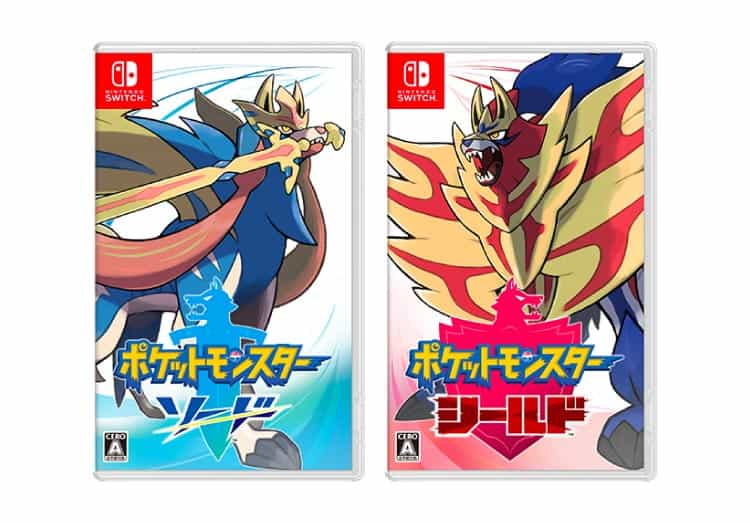 2021.9.3
2021.9.3金銀から時が止まっているひとも!気になるポケモン剣盾...
-
 2021.9.12
2021.9.12Nintendo Switchのおすすめ活用方法!新...
-
 2021.9.4
2021.9.4【ゲーム依存対策】休日6時間以上!?ゲーム障害になる...
-
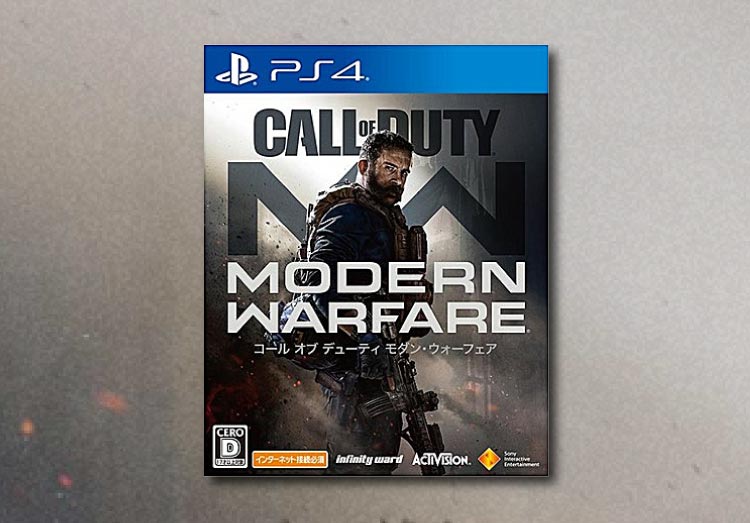 2021.12.25
2021.12.25シリーズ最新作!「コール オブ デューティ モダン・...
-
 2021.12.25
2021.12.25Googleがゲーム業界に参入!Stadiaとは?い...
-
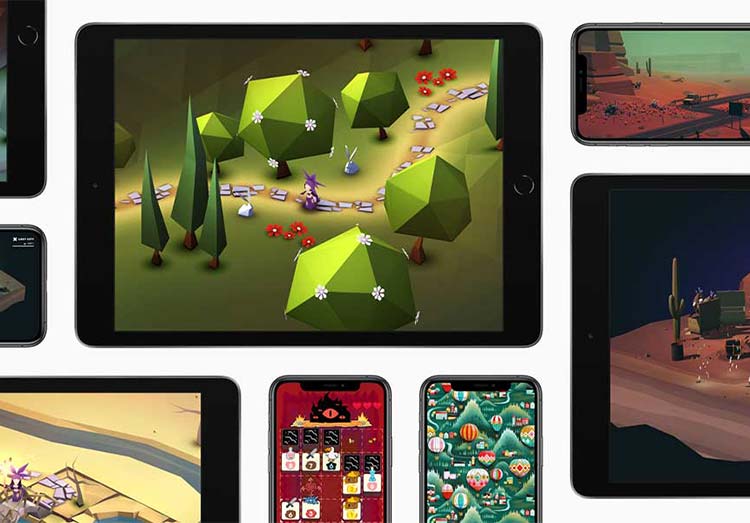 2021.12.25
2021.12.25Appleがゲーム業界に参入!Apple Arcad...